MP4播放器使用说明 (1)
bibimp4的使用说明书

bibimp4的使用说明书1.在视频浏览界面,按B键进入视频子菜单,有“显示模式、循环模式、文件保护、文件删除、视频输出、退出”六个菜单,轻按上/下键可在各菜单间移动,轻按右键可进入下一级菜单,按OK键确认并退出操作。
显示模式:列表、缩略图;循环模式:当前、所有、随机;文件保护:加锁、解锁。
可以对所选择的文件进行加锁,如要解锁时进入菜单选择解锁即可。
文件删除:当前、所有。
删除当前将删除当前选中的文件,删除所有将删除所有文件。
注:删除后将永久性消失,在机器内不可再找回删除的文件。
2.在播放时,轻按OK键暂停。
按左/右键可快退/快进;按上/下键可选择上一曲/下一曲;按A键可以点亮音量指示符号,这时轻按左/右键时可以进行音量减小/加大调节,按上/下键选择上一曲/下一曲;按M键可以退回到主菜单。
3.视频输出:LCD输出、NTSC制式输出、PAL制式输出。
此功能需要外部视频线(AV线)支持,对应视频线插头将播放器与电视机相连接;NTSC制式、PAL制式为电视两种制式,选择合适的制式才可以接收到有效的彩色信号。
此时电视机的屏幕变成播放器的显示屏,这时可在电视屏幕上播放视频文件。
注意:如果在联接好电视后,请选择PAL/NTSC进入,这时可按上下键选择需要播放的文件,此时再按OK键才可进入视频播放。
按M键返回LCD屏输出显示,再按M键返回主菜单界面。
音频播放按OK键进入音频播放选择,轻按上/下键选择要播放的音频,按OK键播放,按M键则可以返回。
1.在音频浏览界面,按B键进入音频子菜单,有“循环模式、文件保护、文件删除、音效模式、省电模式、退出”六个菜单,轻按上/下键可在各菜单间移动,轻按右键可进入下一级菜单,按OK键确认并退出操作。
循环模式:当前、所有、随机。
文件保护:加锁、解锁。
文件删除:当前、所有。
音效模式:普通、低音、摇滚、爵士、流行、热烈。
省电模式:从不、半分钟、一分钟、三分钟。
2.在播放时,轻按OK键暂停;按上/下键可选择上一曲/下一曲;按左/右键可快退/快进;按A键可以点亮音量指示符号,这时轻按左/右键时可以进行音量减小/加大调节,按上/下键则进入音效模式转换,按M键可以退回到主菜单。
Philips GoGEAR MP4 Player 快速入门指南说明书

Register your product and get support at/welcomePrinted in China SA4TP3_QSG_V1.0wk1224.3All rights Specifications are subject to change without notice.T rademarks are the property of Koninklijke Philips Electronics N.V . or their respective owners© 2012 Koninklijke Philips Electronics N.V.SA4TP304GoGEARPhilips GoGEAR MP4 PlayerUnpackQuick start guideQuick start guide快速入门指南快速入門指南打開包裝打开包装点击显示缩放控制栏;拖动跟踪球放大、缩小;滑动屏幕以移动图按住以打开/关闭;按下以锁定/解除锁定按住以開啟/關閉;按住以鎖定/解除鎖定在播放屏幕,在进度条上点击选择播放位置。
Tap to display zoom control bars; drag the track ball to zoom in/ out; swipe to pan through the picture. Tap on the screen to exit the zoom mode.如需选择频率,在频率条上左、右滑动如需選擇頻率,在頻率列上左、右滑動To search for a frequency, swipe left/ right on the frequency bar.Press and hold to switch on/off; press to lock/ unlockOn the play screen, tap on the progress bar to select a playposition.installer.exeGo to /support for support information. | 有关支持信息请转到 /support。
MP4产品说明书1
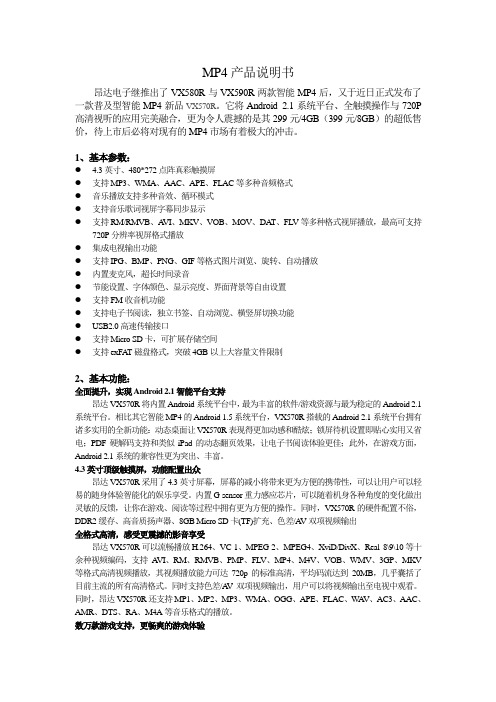
MP4产品说明书昂达电子继推出了VX580R与VX590R两款智能MP4后,又于近日正式发布了一款普及型智能MP4新品VX570R。
它将Android 2.1系统平台、全触摸操作与720P 高清视听的应用完美融合,更为令人震撼的是其299元/4GB(399元/8GB)的超低售价,待上市后必将对现有的MP4市场有着极大的冲击。
1、基本参数:● 4.3英寸、480*272点阵真彩触摸屏●支持MP3、WMA、AAC、APE、FLAC等多种音频格式●音乐播放支持多种音效、循环模式●支持音乐歌词视屏字幕同步显示●支持RM/RMVB、A VI、MKV、VOB、MOV、DA T、FL V等多种格式视屏播放,最高可支持720P分辨率视屏格式播放●集成电视输出功能●支持IPG、BMP、PNG、GIF等格式图片浏览、旋转、自动播放●内置麦克风,超长时间录音●节能设置、字体颜色、显示亮度、界面背景等自由设置●支持FM收音机功能●支持电子书阅读,独立书签、自动浏览、横竖屏切换功能●USB2.0高速传输接口●支持Micro SD卡,可扩展存储空间●支持exF A T磁盘格式,突破4GB以上大容量文件限制2、基本功能:全面提升,实现Android 2.1智能平台支持昂达VX570R将内置Android系统平台中,最为丰富的软件/游戏资源与最为稳定的Android 2.1系统平台。
相比其它智能MP4的Android 1.5系统平台,VX570R搭载的Android 2.1系统平台拥有诸多实用的全新功能:动态桌面让VX570R表现得更加动感和酷炫;锁屏待机设置即贴心实用又省电;PDF硬解码支持和类似iPad的动态翻页效果,让电子书阅读体验更佳;此外,在游戏方面,Android 2.1系统的兼容性更为突出、丰富。
4.3英寸顶级触摸屏,功能配置出众昂达VX570R采用了4.3英寸屏幕,屏幕的减小将带来更为方便的携带性,可以让用户可以轻易的随身体验智能化的娱乐享受。
oppoMP4使用说明
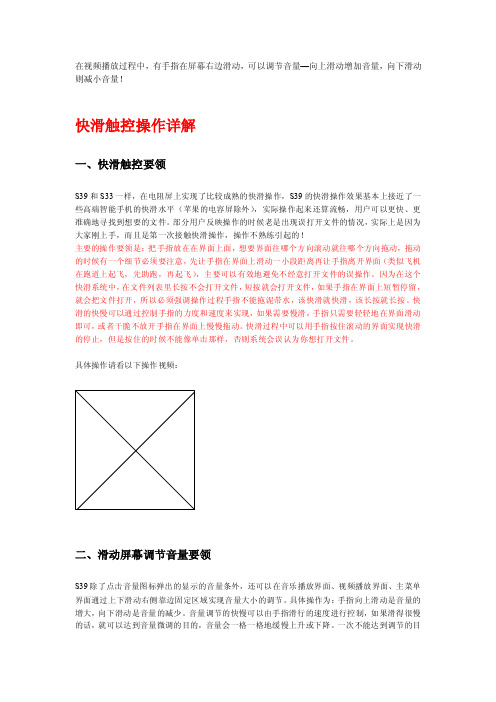
在视频播放过程中,有手指在屏幕右边滑动,可以调节音量—向上滑动增加音量,向下滑动则减小音量!快滑触控操作详解一、快滑触控要领S39和S33一样,在电阻屏上实现了比较成熟的快滑操作,S39的快滑操作效果基本上接近了一些高端智能手机的快滑水平(苹果的电容屏除外),实际操作起来还算流畅,用户可以更快、更准确地寻找到想要的文件。
部分用户反映操作的时候老是出现误打开文件的情况,实际上是因为大家刚上手,而且是第一次接触快滑操作,操作不熟练引起的!主要的操作要领是:把手指放在在界面上面,想要界面往哪个方向滚动就往哪个方向拖动,拖动的时候有一个细节必须要注意,先让手指在界面上滑动一小段距离再让手指离开界面(类似飞机在跑道上起飞,先助跑,再起飞),主要可以有效地避免不经意打开文件的误操作。
因为在这个快滑系统中,在文件列表里长按不会打开文件,短按就会打开文件,如果手指在界面上短暂停留,就会把文件打开,所以必须强调操作过程手指不能拖泥带水,该快滑就快滑,该长按就长按。
快滑的快慢可以通过控制手指的力度和速度来实现,如果需要慢滑,手指只需要轻轻地在界面滑动即可,或者干脆不放开手指在界面上慢慢拖动。
快滑过程中可以用手指按住滚动的界面实现快滑的停止,但是按住的时候不能像单击那样,否则系统会误认为你想打开文件。
具体操作请看以下操作视频:二、滑动屏幕调节音量要领S39除了点击音量图标弹出的显示的音量条外,还可以在音乐播放界面、视频播放界面、主菜单界面通过上下滑动右侧靠边固定区域实现音量大小的调节。
具体操作为:手指向上滑动是音量的增大,向下滑动是音量的减少。
音量调节的快慢可以由手指滑行的速度进行控制,如果滑得很慢的话,就可以达到音量微调的目的,音量会一格一格地缓慢上升或下降。
一次不能达到调节的目的的话,再回到原点按照原来的方向再滑一次。
在这个操作中手指最好不要快速地滑动然后迅速离开屏幕,否则会引起音量突然增加到32,对耳朵造成伤害。
ARCHOS Gen 5 MP4播放器 说明书

亲爱的客户,非常感谢您选购这款 ARCHOS 产品。
我们衷心希望您能从中获得长久的享受。
祝愿您从该产品中获得最好的多媒体体验!ARCHOS 爱可视团队本手册中包含的所有信息在出版时都是正确的。
但是,由于我们不断对产品进行更新和改进,因此您设备上的软件在外观和功能上可能与本手册中所描述的内容略有差别。
请访问 /manuals.asp以获取最新版本的用户手册。
GEN 5 中文简体使用手册405 3.0 版605 WIFI 705 WIFI目录简介 (4)ARCHOS 设备描述 (4)首次使用:电池充电 (6)打开/关闭 ARCHOS 设备 (7)使用 ARCHOS 设备界面 (7)更改语言 (12)产品维护和保养 (12)1. 播放视频 (13)1.1 浏览视频 (13)1.2 视频播放 (14)1.3 视频播放器设置 (17)1.4 将视频传输到 ARCHOS 设备 (18)1.5 录制视频 (19)1.6 播放电脑共享视频 (19)2. 播放音乐 (20)2.1 浏览音乐文件 (20)2.2 音乐播放 (22)2.3 音乐播放器设置 (24)2.4 播放列表 (26)2.5 将音乐传输到 ARCHOS 设备 (28)2.6 录制模拟音频 (29)2.7 播放电脑共享音乐 (30)3. 查看图片 (31)3.1 浏览图片 (31)3.2 图片查看器 (32)3.3 图片查看器设置 (34)3.4 播放幻灯片 (35)3.5 在聆听音乐时查看图片 (35)3.6 将图片传输到 ARCHOS 设备 (36)3.7 查看电脑共享图片 (36)4. 使用文件浏览器 (37)4.1 导航 (37)4.2 使用虚拟键盘 (39)4.3 在聆听音乐时使用文件浏览器 (40)4.4 浏览网络上的其它电脑 (41)4.5 使用 PDF 阅读器 (41)下页继续...5. 连接到 WiFi 网络 (44)5.1 WiFi 连接步骤 (44)5.2 WiFi 网络配置 (45)6. WiFi 功能 (48)6.1 浏览网络 (48)6.2 播放电脑共享媒体文件 (50)6.3 ARCHOS 内容门户 (53)7. 传输文件 (54)7.1 将 ARCHOS 设备连接到电脑 (54)7.2 USB 主机连接 (56)8. 主要设置 (58)8.1 声音设置 (58)8.2 显示设置 (60)8.3 外观设置 (61)8.4 语言与区域设置 (62)8.5 电视控制设置 (62)8.6 时钟设置 (63)8.7 电源设置 (64)8.8 固件和插件设置 (65)8.9 升级固件 (66)8.10 系统设置 (67)9. 可选功能 (69)9.1 ARCHOS 设备配件 (69)9.2 ARCHOS 设备插件 (70)9.3 定时录制电视节目 (70)9.4 手动录制外部视频 (71)9.5 手动录制外部音频 (71)9.6 在电视屏幕上显示 ARCHOS 设备图像 (72)故障检修与排除 (73)ARCHOS 设备复位 (73)系统恢复 (74)触摸屏问题 (75)修复和格式化工具 (75)更换电池 (76)技术规格 (77)技术支持信息 (81)简介本手册提供的信息可能根据您拥有的 ARCHOS Gen 5 设备的型号不同而不同。
万利蒲mp4使用说明
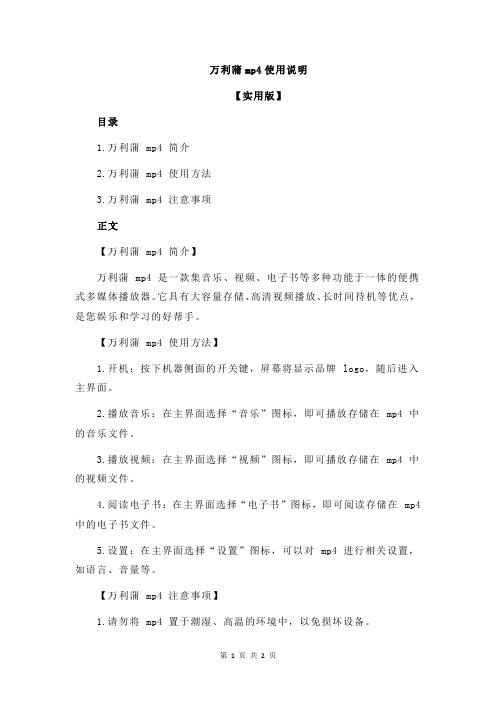
万利蒲mp4使用说明
【实用版】
目录
1.万利蒲 mp4 简介
2.万利蒲 mp4 使用方法
3.万利蒲 mp4 注意事项
正文
【万利蒲 mp4 简介】
万利蒲 mp4 是一款集音乐、视频、电子书等多种功能于一体的便携式多媒体播放器。
它具有大容量存储、高清视频播放、长时间待机等优点,是您娱乐和学习的好帮手。
【万利蒲 mp4 使用方法】
1.开机:按下机器侧面的开关键,屏幕将显示品牌 logo,随后进入主界面。
2.播放音乐:在主界面选择“音乐”图标,即可播放存储在 mp4 中的音乐文件。
3.播放视频:在主界面选择“视频”图标,即可播放存储在 mp4 中的视频文件。
4.阅读电子书:在主界面选择“电子书”图标,即可阅读存储在 mp4 中的电子书文件。
5.设置:在主界面选择“设置”图标,可以对 mp4 进行相关设置,如语言、音量等。
【万利蒲 mp4 注意事项】
1.请勿将 mp4 置于潮湿、高温的环境中,以免损坏设备。
2.请勿在阳光下长时间直射屏幕,以免损伤屏幕。
3.请勿将 mp4 暴露在强磁场环境中,以免影响设备正常工作。
4.使用过程中,如遇到问题,请参阅说明书或联系售后服务。
纽曼靓影 K8-2.0系列MP4播放器 说明书

纽曼靓影 K8-2.0系列MP4播放器用户手册VM 166.2前言为了使您尽快轻松自如地操作您的靓影K8-2.0版,我们随机配备了简练易懂的用户手册,您可以获取有关产品介绍、操作方法等方面的知识。
在使用您的播放器之前,请仔细阅读我们随机提供的所有资料,以便您能更好地使用该产品。
在编写本手册时我们非常认真和严谨,希望能给您提供完备可靠的信息,然而难免有错误和疏漏之处,请您给予谅解并由衷地欢迎您批评和指正。
如果您在使用该产品的过程中发现什么问题,请及时拨打我们的服务热线,感谢您的支持和合作!请随时备份您的数据资料到您的台式(笔记本)计算机上。
本公司对于因软件、硬件的误操作、产品维修、电池更换或其它意外情况所引起的个人数据资料的丢失和损坏不负任何责任,也不对由此而造成的其它间接损失负责。
同时我们无法控制用户对本手册可能造成的误解,因此,本公司将不对在使用本手册过程中可能出现的意外损失负责,并不对因使用该产品而引起的第三方索赔负责。
本手册中的信息如有变更,恕不另行通知。
本手册信息受到版权保护,其任何部分未经本公司事先书面许可,不准以任何方式影印和复制。
本公司保留对本手册、三包凭证及其相关资料的最终解释权。
- 1 -注意事项★请不要在特别热、冷、多尘或潮湿的环境中使用播放器,避免水滴溅在机器上。
★使用时不要让播放器摔落、或与硬物摩擦撞击,否则可能会导致播放器表面磨花、电池脱落或其它硬件损坏。
★尽量避免在特别干燥环境下操作播放器,以防静电。
★请及时备份存放在播放器中的个人数据资料。
★建议在驾驶机动车或自行车时不要使用耳机,请保证行车安全。
★使用耳机时如果音量过大,可能导致永久性的听力受损。
因此请将您的播放器调整至合适的音量大小,并控制使用时间,以免您的听力受损。
★手册中对于某些文字或内容会以特殊方式标明,说明如下:【注意】提供特别需要留意的事项。
若忽略之,将可能导致数据的不保、功能不可实现或机器的损坏;『建议』提供维护机器的补充信息;『提示』提供值得参考的补充信息。
苹果四代MP4使用说明

九、图片功能
MP4支持JPGE格式(128X160像素最佳)的图片,可以在网上进行下载,直接放进移动磁盘,通过菜单进入图片,看见图片名后按播放暂停键即可。
十、收音功能
选择收音机,按MEN键进入,一般建议选择手动调节,可以更好的调节电台,收音时请注意把耳机线充分展开并在信号较好的位置收听,以便获得更好的收音效果。(收音机里面显示欧美频道仅是厂家参照原版设计,全球频道一样,跟实际收听没有关联的)
以上还不能解决的问题请通过旺旺跟客服进行联系,感谢您的搜索下载LRC格式的歌词,和MP3格式的歌曲。然后把下载出来的歌词文件名字改成歌曲文件名字完全一样的。例如:
上海滩.MP3 和 上海滩.LRC
然后把两个文件复制到MP4里面。在播放这个歌曲的时候,按住MENU键,进入功能选项,把歌词显示打开,就可以显示歌词了
五、MP4电影的转换
注意:电池电量低时,系统将自动关机。如长期不用充满电,开关拔到OFF状态断电保护。
三、电脑连接问题:把MP4开机后(开关拨到ON)使用USB连接线将播放器与电脑连接,此时播放器屏幕显示与电脑连接图标,在我的电脑可发现“可移动磁盘”。本机在格式化或正在进行文件传输时不要突然断开连接,否则可能会破坏系统软件,而导致本机无法正常工作。请确认传输操作已完成后,正常卸载USB设备(安全删除硬件),以免损坏或丢失数据。本机被作为移动磁盘时,用户请对重要数据做好备份,任何错误操作导致文件丢失,我们概不负责。
播放、暂停键:按一下播放、暂停,在开机的情况下,按住不放2-3秒开、关机 和播放歌曲的确认键。
二、充电问题
首先开关打开,拨到ON,然后把数据线接到MP4(插拨时注意夹住两边的夹扣,不要蛮力插拨,以免损坏接口),再连接到电脑USB接口或专用充电器进行充电,一般充电2个小时左右可以充满,当电量标志停止显示充满时切断电源,否则长时间充电极易造成内置锂电池的失效和损坏。如因过度冲电导致电池性能在短时间内迅速缩短到非正常水平,本店不予承担相关责任。
纽曼MP4 X5播放器说明书

纽曼MP3播放器MOMO-X5用户手册NM 193您好感谢您选用本公司生产的产品!为了使您尽快轻松自如地操作本产品,我们随机配备了内容详尽的用户手册,您可以获取有关产品介绍、使用方法等方面的知识。
使用您的MP3播放器之前,请仔细阅读我们随机提供的所有资料,以便您能更好地使用该产品。
在编写本手册时我们非常认真和严谨,希望能给您提供完备可靠的信息,然而难免有错误和疏漏之处,请您给予谅解并由衷地欢迎您批评和指正。
如果您在使用该产品的过程中发现什么问题,请及时拨打我们的服务热线,感谢您的支持和合作!请随时备份您的数据资料到您的台式(笔记本)计算机上。
本公司对于因软件、硬件的误操作、产品维修、电池更换或其它意外情况所引起的个人数据资料的丢失和损坏不负任何责任,也不对由此而造成的其它间接损失负责。
同时我们无法控制用户对本手册可能造成的误解,因此,本公司将不对在使用本手册过程中可能出现的意外损失负责,并不对因使用该产品而引起的第三方索赔负责。
本手册中的信息如有变更,恕不另行通知。
本手册信息受到版权保护,其任何部分未经本公司事先书面许可,不准以任何方式影印和复制。
本公司保留对本手册、三包凭证及其相关资料的最终解释权。
企业执行标准:Q/YK 001-2005企业标准备案:QB/440304L2666-2005注意事项★禁止儿童单独玩耍本机。
★请不要在特别热、冷、多尘或潮湿的环境中使用播放器,避免水滴溅在机器上。
★使用时不要让播放器摔落、或与硬物摩擦撞击,否则可能会导致播放器表面磨花、电池脱落或其它硬件损坏。
★在对存储卡操作(比如读取、删除等)时,请勿拔出,否则可能出现数据错误。
★建议对于不同类型的文件建立相应的文件夹,进行目录管理。
★在下列情况下请进行充电:☆如在正常操作中播放器电池图标为Ø炫彩屏幕:QVGA2.4寸26万色TFT屏幕;Ø滑触按键:采用滑动触控按键,方便时尚;Ø电影欣赏:支持RM/RMVB、AVI视频格式的播放;Ø音乐欣赏:支持MP3 WMA、APE、FLAC等音频格式的播放;Ø电子相册:支持JPEG、BMP、GIF格式的图片;ØFM收音机:支持两种频段收音调频;Ø文本阅读:支持TXT格式的文本浏览;Ø数码录音:内置高清晰麦克风,实现高品质的录音;Ø高速接口:USB 2.0高速传输;Ø节能设置:背光时间调节,自动关机设置。
MP4播放器使用说明
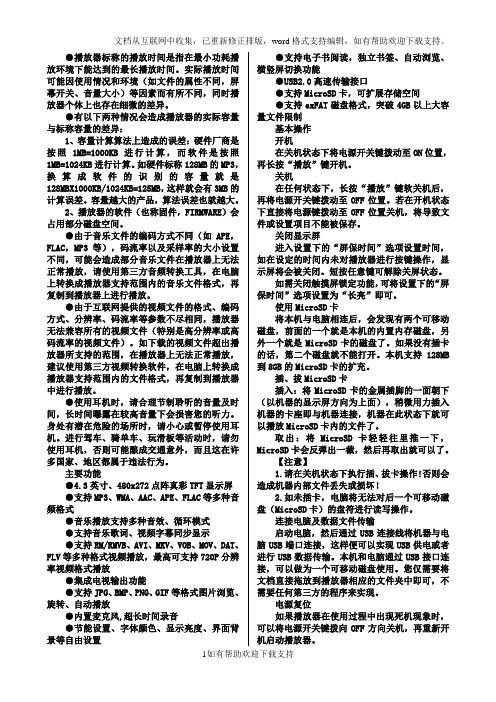
●播放器标称的播放时间是指在最小功耗播放环境下能达到的最长播放时间。
实际播放时间可能因使用情况和环境(如文件的属性不同,屏幕开关、音量大小)等因素而有所不同,同时播放器个体上也存在细微的差异。
●有以下两种情况会造成播放器的实际容量与标称容量的差异:1、容量计算算法上造成的误差:硬件厂商是按照1MB=1000KB进行计算,而软件是按照1MB=1024KB进行计算。
如硬件标称128MB的MP3,换算成软件的识别的容量就是128MBX1000KB/1024KB=125MB,这样就会有3MB的计算误差。
容量越大的产品,算法误差也就越大。
2、播放器的软件(也称固件,FIRMWARE)会占用部分磁盘空间。
●由于音乐文件的编码方式不同(如APE,FLAC,MP3等),码流率以及采样率的大小设置不同,可能会造成部分音乐文件在播放器上无法正常播放,请使用第三方音频转换工具,在电脑上转换成播放器支持范围内的音乐文件格式,再复制到播放器上进行播放。
●由于互联网提供的视频文件的格式、编码方式、分辨率、码流率等参数不尽相同,播放器无法兼容所有的视频文件(特别是高分辨率或高码流率的视频文件)。
如下载的视频文件超出播放器所支持的范围,在播放器上无法正常播放,建议使用第三方视频转换软件,在电脑上转换成播放器支持范围内的文件格式,再复制到播放器中进行播放。
●使用耳机时,请合理节制聆听的音量及时间,长时间曝露在较高音量下会损害您的听力。
身处有潜在危险的场所时,请小心或暂停使用耳机。
进行驾车、骑单车、玩滑板等活动时,请勿使用耳机,否则可能酿成交通意外,而且这在许多国家、地区都属于违法行为。
主要功能●4.3英寸、480x272点阵真彩TFT显示屏●支持MP3、WMA、AAC、APE、FLAC等多种音频格式●音乐播放支持多种音效、循环模式●支持音乐歌词、视频字幕同步显示●支持RM/RMVB、AVI、MKV、VOB、MOV、DAT、FLV等多种格式视频播放,最高可支持720P分辨率视频格式播放●集成电视输出功能●支持JPG、BMP、PNG、GIF等格式图片浏览、旋转、自动播放●内置麦克风,超长时间录音●节能设置、字体颜色、显示亮度、界面背景等自由设置●支持电子书阅读,独立书签、自动浏览、横竖屏切换功能●USB2.0高速传输接口●支持MicroSD卡,可扩展存储空间●支持exFAT磁盘格式,突破4GB以上大容量文件限制基本操作开机在关机状态下将电源开关键拨动至ON位置,再长按“播放”键开机。
纽曼 音影王 M958 MP4 播放器 说明书

PDF 文件使用 "pdfFactory Pro" 试10 用版本创建
PDF 文件使用 "pdfFactory Pro" 试13 用版本创建
PDF 文件使用 "pdfFactory Pro" 试9 用版本创建
3. 进入操作界面后,按动“左、右、上、下键”,选择需要播放的视频文件, 按“OK 键”确认播放,在播放过程中按“OK”键暂停,再按“OK”键继续 播放;
4. 在播放过程中,按“左键”可以 X2、X4、X8 速度快退播放,按“右键” 可以 X2、X4、X8 速度快进播放;
在设置菜单中,有小箭头标记的设置有子菜单,按右键进入,通过上下键选择, 并按 OK 键确认,按左键取消操作。 六、文件操作
在本机播放的文件要分别放在指定目录下,才能被本机正常识别。视频文件(asf 格式)和图片文件(jpg 格式)要存放在文件夹“可移动磁盘:/DCIM/100MEDIA” 下,MP3、WMA 等音频文件放在文件夹“可移动磁盘:/MP3”下,txt 文件放在文件 夹“可移动磁盘:/TXT”下。
种数码相机的照片,随机提供转换 软件转换.png、.gif、.jpg 等格式; ·固件升级功能; ·支持 MP3 歌词同步显示; ·定时关机;
·免驱动闪盘功能 WIN2000 及以上操作系统中无需安 装驱动程序!
PDF 文件使用 "pdfFactory Pro&pdfFactory Pro" 试4 用版本创建
MP4说明书

MP4说明书【MP4说明书】尊敬的用户:感谢您购买我们的MP4播放器。
为了让您更好地使用产品,我们提供了以下的详细说明。
请您仔细阅读本说明书,并按照指导进行操作。
一、产品概述1. 外观特点:我们的MP4播放器采用了精致小巧的设计,便于携带。
具有高清屏幕和触摸控制功能,操作简单灵活。
2. 主要功能:支持多种音频格式的播放,包括MP3、WMA等。
同时也支持多种视频格式的播放,如AVI、RMVB等。
另外,MP4播放器还具备图片浏览功能和电子书阅读功能。
二、使用方法1. 开机与关机:长按电源键,直至屏幕亮起,即可开机。
在使用结束后,长按电源键,屏幕显示关机选项,选择关机即可完成关闭。
2. 音频播放:在主界面选择音频播放功能,点击进入音频列表。
通过滑动屏幕或按下对应按键,可选择所需的音频文件进行播放。
调节音量可通过屏幕下方的音量按钮进行操作。
3. 视频播放:在主界面选择视频播放功能,点击进入视频列表。
通过滑动屏幕或按下对应按键,可选择所需的视频文件进行播放。
放大、缩小等功能可通过屏幕上方的手势操作区域进行操作。
4. 图片浏览:在主界面选择图片浏览功能,点击进入图片列表。
通过滑动屏幕或按下对应按键,可选择所需的图片文件进行浏览。
放大、缩小等功能可通过屏幕上方的手势操作区域进行操作。
5. 电子书阅读:在主界面选择电子书阅读功能,点击进入电子书列表。
通过滑动屏幕或按下对应按键,可选择所需的电子书进行阅读。
翻页可通过屏幕下方的翻页按钮进行操作。
三、常见问题与解答1. 为什么我听不到声音?首先,请检查是否已经将耳机插入正确的插孔,确保插入牢固。
其次,请检查音量是否被设置为静音,如果是请调整音量按键。
2. 视频播放卡顿怎么解决?首先,确保视频文件没有损坏,可以尝试用电脑或其他设备进行播放测试。
其次,如果视频文件较大,可能需要更长时间的加载才能正常播放。
3. 如何添加新的音频或视频文件?连接MP4播放器与电脑,将新文件复制到指定的文件夹中。
纽曼音影王 M950A版 MP4 播放器 说明书

纽曼音影王M 950MP4播放器使用手册您好:感谢您选用本公司生产的便携式MP4播放器——音影王M950!为了使您尽快轻松自如地操作您的音影王MP4播放器,我们随机配备了内容详尽的用户手册,您可以获取有关产品介绍、使用方法等方面的知识。
使用您的MP4播放器之前,请仔细阅读我们随机提供的所有资料,以便您能更好地使用该产品。
在编写本手册时我们非常认真和严谨,希望能给您提供完备可靠的信息,然而难免有错误和疏漏之处,请您给予谅解并由衷地欢迎您批评和指正。
如果您在使用该产品的过程中发现什么问题,请及时拨打我们的服务热线,感谢您的支持和合作!本公司对于因软件、硬件的误操作、产品维修、电池更换或其它意外情况所引起的个人数据资料的丢失和损坏不负任何责任,也不对由此而造成的其它间接损失负责,请随时备份您的数据资料到您的台式(笔记本)计算机上。
同时我们无法控制用户对本手册可能造成的误解,因此,本公司将不对在使用本手册过程中可能出现的意外损失负责,并不对因使用该产品而引起的第三方索赔负责。
本手册中的信息如有变更,恕不另行通知。
本手册信息受到版权保护,其任何部分未经本公司事先书面许可,不准以任何方式影印和复制。
●产品及产品颜色款式请以购买的实物为准。
●本公司保留对本手册、保修卡及其相关资料的最终解释权。
1使用注意事项★不要在特别热、冷、多尘或潮湿的环境中使用播放器;★尽量放在儿童触摸不到的地方,防止碰撞和跌落造成严重损害;★请不要自行更换电池,谨防电池爆炸伤人;★使用时不要让播放器摔落、或与硬物摩擦撞击,否则可能会导致播放器表面磨花、电池脱落或其它硬件损坏;★请勿擅自打开机器外壳,如有疑问请与经销商联系;★尽量避免在特别干燥环境下操作播放器,以防静电;★播放器在格式化或上传下载过程中不要突然断开连接,否则可能导致程序出错;★本机被作为移动硬盘使用时,用户请按正确文件管理操作方法存储导出文件。
任何操作导致文件丢失,本公司概不负责;★对于存放在播放机中的个人数据资料建议您及时的备份到您的计算机中。
纽曼音影王 M910 MP4 播放器 说明书

纽 曼 音 影 王 M 910MP4播放器使 用 手 册1您 好:感谢您选用本公司生产的便携式MP4播放器——音影王M910!为了使您尽快轻松自如地操作您的音影王MP4播放器,我们随机配备了内容详尽的用户手册,您可以获取有关产品介绍、使用方法等方面的知识。
使用您的MP4播放器之前,请仔细阅读我们随机提供的所有资料,以便您能更好地使用该产品。
在编写本手册时我们非常认真和严谨,希望能给您提供完备可靠的信息,然而难免有错误和疏漏之处,请您给予谅解并由衷地欢迎您批评和指正。
如果您在使用该产品的过程中发现什么问题,请及时拨打我们的服务热线,感谢您的支持和合作! 本公司对于因软件、硬件的误操作、产品维修、电池更换或其它意外情况所引起的个人数据资料的丢失和损坏不负任何责任,也不对由此而造成的其它间接损失负责,请随时备份您的数据资料到您的台式(笔记本)计算机上。
同时我们无法控制用户对本手册可能造成的误解,因此,本公司将不对在使用本手册过程中可能出现的意外损失负责,并不对因使用该产品而引起的第三方索赔负责。
本手册中的信息如有变更,恕不另行通知。
本手册信息受到版权保护,其任何部分未经本公司事先书面许可,不准以任何方式影印和复制。
● 产品及产品颜色款式请以购买的实物为准。
● 本公司保留对本手册、保修卡及其相关资料的最终解释权。
2使用注意事项★不要在特别热、冷、多尘或潮湿的环境中使用播放器; ★尽量放在儿童触摸不到的地方,防止碰撞和跌落造成严重损害; ★请不要自行更换电池,谨防电池爆炸伤人;★使用时不要让播放器摔落、或与硬物摩擦撞击,否则可能会导致播放器表面磨花、电池脱落或其它硬件损坏; ★请勿擅自打开机器外壳,如有疑问请与经销商联系; ★尽量避免在特别干燥环境下操作播放器,以防静电;★播放器在格式化或上传下载过程中不要突然断开连接,否则可能导致程序出错; ★本机被作为移动硬盘使用时,用户请按正确文件管理操作方法存储导出文件。
mp4使用说明书
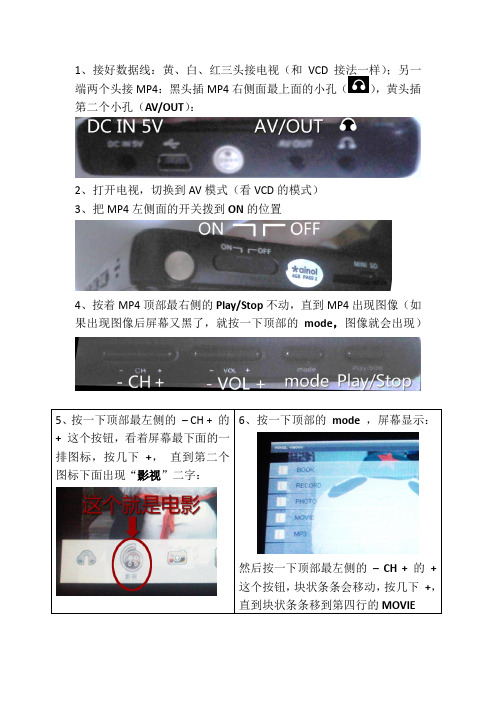
1、接好数据线:黄、白、红三头接电视(和VCD 接法一样);另一端两个头接MP4:黑头插MP4右侧面最上面的小孔(
),黄头插
第二个小孔(AV/OUT ):
2、打开电视,切换到AV 模式(看VCD 的模式)
3、把MP4左侧面的开关拨到ON 的位置
4、按着MP4顶部最右侧的Play/Stop 不动,直到MP4出现图像(如果出现图像后屏幕又黑了,就按一下顶部的 mode ,图像就会出现)
5
、按一下顶部最左侧的 – CH + 的 + 这个按钮,看着屏幕最下面的一
排图标,按几下 +, 直到第二个
图标下面出现“影视”二字:
6、按一下顶部的 mode ,屏幕显示:
然后按一下顶部最左侧的 – CH + 的 +
这个按钮,块状条条会移动,按几下 +,
直到块状条条移到第四行的MOVIE
7、
按一下顶部的mode ,屏幕显示:
按一下顶部最左侧的 – CH + 的 +
这个按钮,块状条条会移动,按几
下 + ,直到块状条条移到前面带有蓝色小图标的位置,如 16 玥玥在益阳(2010年).AVI 8然后再按现等字不见了,则按屏幕上就会又出现“按一下顶部最左侧的 – CH + 的 + 这个按钮,块状条条会移动,按 几下 +,直到块状条条移到最下面“切换到TV ”;然后按一下顶部的mode ,这时电
视上终于出现声音和图像,大功告成!9、遥控的使用:一定要对着MP4。
10方Play/Stop 然后把左侧开关拨到就可以拔掉插线,开始收拾了。
MP4音乐、收音机,看图片、小说等。
纽曼影音数码伴侣 D20C MP4播放器 说明书

纽曼影音数码伴侣D20CMP4播放器用户手册您好:感谢您选用本公司生产的影音数码伴侣产品!为了您能尽快轻松自如地操作您的影音数码伴侣,我们随机配备了内容详尽的用户手册,本手册为您系统地介绍了使用方法、使用技巧以及注意事项。
请在使用前仔细阅读本手册,以便您快速正确地掌握使用方法。
在编写本手册时我们非常认真和严谨,希望能给您提供完备可靠的信息,然而难免有错误和疏漏之处,请您给予谅解并由衷地欢迎您批评和指正。
如果您在使用该产品的过程中发现什么问题,请及时拨打我们的服务热线,感谢您的支持和合作!本公司对于因软件、硬件的误操作、产品维修或其它意外情况所引起的个人数据资料的丢失和损坏不负任何责任,也不对由此而造成的其它间接损失负责,请随时备份您的数据资料到您的台式(笔记本)计算机上。
同时我们无法控制用户对本手册可能造成的误解,因此,本公司将不对在使用本手册过程中可能出现的意外损失负责,并不对因使用该产品而引起的第三方索赔负责。
本手册中的信息如有变更,恕不另行通知。
本手册信息受到版权保护,其任何部分未经本公司事先书面许可,不准以任何方式影印和复制。
●产品及产品颜色款式请以购买的实物为准。
●本公司保留对本手册、保修卡及其相关资料的最终解释权。
1注意事项★如果长时间不使用本影音数码伴侣,请务必在一个月内至少充放电一次,以防止锂电因过量消耗而引起的损坏。
★不要在特别热、冷、多尘或潮湿的环境中使用本机。
★使用时不要让影音数码伴侣摔落、或与硬物摩擦撞击,否则可能会导致其表面磨花、电池脱落或其它硬件损坏。
★不要企图分解或改变本产品的任何部分,这部分并不包含在手册的说明中。
★请勿让本产品靠近火源或高热的地方。
★请勿让本产品接近电磁波干扰源,暴露在电磁波下有可能造成产品故障或资料出错。
★本产品在格式化或上传下载过程中不要突然断开连接,否则可能导致程序出错。
★对于存放在本产品中的个人数据资料建议您及时备份到您的计算机中。
★本机被作为移动硬盘使用时,用户请按正确文件管理操作方法存储导出文件,任何错误操作都可能会导致文件丢失。
纽曼音影王 M928 MP4播放器 说明书
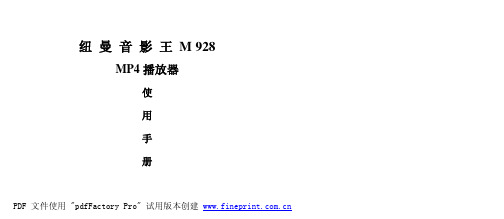
纽曼音影王M 928MP4播放器使用手册您好:感谢您选用本公司生产的便携式MP4播放器——音影王M928!为了使您尽快轻松自如地操作您的音影王MP4播放器,我们随机配备了内容详尽的用户手册,您可以获取有关产品介绍、使用方法等方面的知识。
使用您的MP4播放器之前,请仔细阅读我们随机提供的所有资料,以便您能更好地使用该产品。
在编写本手册时我们非常认真和严谨,希望能给您提供完备可靠的信息,然而难免有错误和疏漏之处,请您给予谅解并由衷地欢迎您批评和指正。
如果您在使用该产品的过程中发现什么问题,请及时拨打我们的服务热线,感谢您的支持和合作!本公司对于因软件、硬件的误操作、产品维修、电池更换或其它意外情况所引起的个人数据资料的丢失和损坏不负任何责任,也不对由此而造成的其它间接损失负责,请随时备份您的数据资料到您的台式(笔记本)计算机上。
同时我们无法控制用户对本手册可能造成的误解,因此,本公司将不对在使用本手册过程中可能出现的意外损失负责,并不对因使用该产品而引起的第三方索赔负责。
本手册信息受到版权保护,其任何部分未经本公司事先书面许可,不准以任何方式影印和复制。
企业执行标准:Q/YK 001-2005企业标准备案:QB/440304L2666-2005使用注意事项★不要在特别热、冷、多尘或潮湿的环境中使用播放器;★尽量放在儿童触摸不到的地方,防止碰撞和跌落造成严重损害;★请不要自行更换电池,谨防电池爆炸伤人;★使用时不要让播放器摔落、或与硬物摩擦撞击,否则可能会导致播放器表面磨花、电池脱落或其它硬件损坏;★请勿擅自打开机器外壳,如有疑问请与经销商联系;★尽量避免在特别干燥环境下操作播放器,以防静电;★播放器在格式化或上传下载过程中不要突然断开连接,否则可能导致程序出错;★本机被作为移动硬盘使用时,用户请按正确文件管理操作方法存储导出文件。
任何操作导致文件丢失,本公司概不负责;★对于存放在播放机中的个人数据资料建议您及时的备份到您的计算机中。
- 1、下载文档前请自行甄别文档内容的完整性,平台不提供额外的编辑、内容补充、找答案等附加服务。
- 2、"仅部分预览"的文档,不可在线预览部分如存在完整性等问题,可反馈申请退款(可完整预览的文档不适用该条件!)。
- 3、如文档侵犯您的权益,请联系客服反馈,我们会尽快为您处理(人工客服工作时间:9:00-18:30)。
●播放器标称的播放时间是指在最小功耗播放环境下能达到的最长播放时间。
实际播放时间可能因使用情况和环境(如文件的属性不同,屏幕开关、音量大小)等因素而有所不同,同时播放器个体上也存在细微的差异。
●有以下两种情况会造成播放器的实际容量与标称容量的差异:
1、容量计算算法上造成的误差:硬件厂商是按照1MB=1000KB进行计算,而软件是按照1MB=1024KB进行计算。
如硬件标称128MB的MP3,换算成软件的识别的容量就是128MBX1000KB/1024KB=125MB,这样就会有3MB的计算误差。
容量越大的产品,算法误差也就越大。
2、播放器的软件(也称固件,FIRMWARE)会占用部分磁盘空间。
●由于音乐文件的编码方式不同(如APE,FLAC,MP3等),码流率以及采样率的大小设置不同,可能会造成部分音乐文件在播放器上无法正常播放,请使用第三方音频转换工具,在电脑上转换成播放器支持范围内的音乐文件格式,再复制到播放器上进行播放。
●由于互联网提供的视频文件的格式、编码方式、分辨率、码流率等参数不尽相同,播放器无法兼容所有的视频文件(特别是高分辨率或高码流率的视频文件)。
如下载的视频文件超出播放器所支持的范围,在播放器上无法正常播放,建议使用第三方视频转换软件,在电脑上转换成播放器支持范围内的文件格式,再复制到播放器中进行播放。
●使用耳机时,请合理节制聆听的音量及时间,长时间曝露在较高音量下会损害您的听力。
身处有潜在危险的场所时,请小心或暂停使用耳机。
进行驾车、骑单车、玩滑板等活动时,请勿使用耳机,否则可能酿成交通意外,而且这在许多国家、地区都属于违法行为。
主要功能
●4.3英寸、480x272点阵真彩TFT显示屏
●支持MP3、WMA、AAC、APE、FLAC等多种音频格式
●音乐播放支持多种音效、循环模式
●支持音乐歌词、视频字幕同步显示
●支持RM/RMVB、AVI、MKV、VOB、MOV、DAT、FLV等多种格式视频播放,最高可支持720P分辨率视频格式播放
●集成电视输出功能
●支持JPG、BMP、PNG、GIF等格式图片浏览、旋转、自动播放
●内置麦克风,超长时间录音
●节能设置、字体颜色、显示亮度、界面背景等自由设置
●支持电子书阅读,独立书签、自动浏览、横竖屏切换功能
●USB2.0高速传输接口
●支持MicroSD卡,可扩展存储空间
●支持exFAT磁盘格式,突破4GB以上大容量文件限制
基本操作
开机
在关机状态下将电源开关键拨动至ON位置,再长按“播放”键开机。
关机
在任何状态下,长按“播放”键软关机后,再将电源开关键拨动至OFF位置。
若在开机状态下直接将电源键拨动至OFF位置关机,将导致文件或设置项目不能被保存。
关闭显示屏
进入设置下的“屏保时间”选项设置时间,如在设定的时间内未对播放器进行按键操作,显示屏将会被关闭。
短按任意键可解除关屏状态。
如需关闭触摸屏锁定功能,可将设置下的“屏保时间”选项设置为“长亮”即可。
使用MicroSD卡
将本机与电脑相连后,会发现有两个可移动磁盘,前面的一个就是本机的内置内存磁盘,另外一个就是MicroSD卡的磁盘了。
如果没有插卡的话,第二个磁盘就不能打开。
本机支持128MB 到8GB的MicroSD卡的扩充。
插、拔MicroSD卡
插入:将MicroSD卡的金属插脚的一面朝下(以机器的显示屏方向为上面),稍微用力插入机器的卡座即与机器连接,机器在此状态下就可以播放MicroSD卡内的文件了。
取出:将MicroSD卡轻轻往里推一下,MicroSD卡会反弹出一截,然后再取出就可以了。
【注意】
1.请在关机状态下执行插、拔卡操作!否则会造成机器内部文件丢失或损坏!
2.如未插卡,电脑将无法对后一个可移动磁盘(MicroSD卡)的盘符进行读写操作。
连接电脑及数据文件传输
启动电脑,然后通过USB连接线将机器与电脑USB端口连接,这样便可以实现USB供电或者进行USB数据传输。
本机和电脑通过USB接口连接,可以做为一个可移动磁盘使用。
您仅需要将文档直接拖放到播放器相应的文件夹中即可,不需要任何第三方的程序来实现。
电源复位
如果播放器在使用过程中出现死机现象时,可以将电源开关键拨向OFF方向关机,再重新开机启动播放器。
1
音量调节
本机可通过短按音量+/音量—键调节视频、音乐下的音量。
充电
本机可以通过USB端口进行充电。
强烈建议使用公司指定的充电器(输出电压5V~5.2V,输出电流500mA-1000mA)才能保证正常、安全的充电。
使用DC充电器进行充电时,请将播放器的开关拨向ON位置,再连接DC充电器上即可充电。
电池电量充满时,播放器屏幕将显示满电图标。
连接到电脑USB端口进行充电时,请将播放器的开关置于ON位置,再连接在电脑USB接口上,并在电脑端安全删除USB磁盘驱动器,屏幕显示充电状态,即表示正在充电,当屏幕电量显示满格,即表示电池电量充满。
【注意】:若长期不使用,请确保3个月对播放器进行一次充电,充满电后关机再进行存放。
友情提示:使用指定配件可享受充分安全保证维修服务。
电源适配器(充电器)是便携式播放器的关键组成部分,它们在保障便携式播放器的正常工作和您的安全方面,起着至关重要的作用。
通过长期的客户调查和售后服务实践表明,便携式播放器故障是在很多情况下由于使用了不合格的配件,特别是电源适配器。
使用不合格的电源适配器,会大大缩短便携式播放器的使用寿命;不稳定的电压会严重影响便携式播放器电路的正常工作,带来永久的损害影响播放器的性能和可靠性,播放音质下降,容易死机可能发生燃烧爆炸,危害消费者人身安全。
电视输出
VX530提供视频播放电视输出功能。
电视输出具体操作方式如下:
(1)在主界面“设置”菜单下,进入”电视制式“选项。
(2)请将视频连接线(三头)的一端连接到播放器的电视输出接口,另一端选择绿、蓝、红的任意一个插头,连接到电视机的AVIN视频输入端口(一般电视机上该接口颜色为黄色)。
(3)将音量连接线(两头)的一端连接到播放器的耳机接口,另一端按白、红的顺序,对应电视机的AVIN音频输入端口的颜色连接到电视机的左、右输入声道。
(4)将电视机的信号输入源设置成AVIN输入状态。
(5)在视频播放设置界面,选择“TV输出”选项,即可将视频画面切换到电视机屏幕上进行播放。
【注意】
1、如将视频播放画面切换到电视输出,播放器的屏幕将被关闭,将无法对播放器进行操作。
2、如要退出电视输出功能,可短按“返回”键,返回到播放器屏幕播放。
常见问题
1.播放器不能开机
检查电池是否无电
连接电源适配器后再次检查
如果充电后仍然无法开机,请与公司客服联系
2.耳机内听不到声音
请检查音量是否设置为0
请检查耳机的连接没有问题
3.播放器充电异常
请确认所使用的充电器设备符合播放器的充电要求
如连接USB充电,请不要连接到电脑前置USB 接口
充电时,请确认已将电源开关置置于ON位置
4.不能下载文件
确认计算机与播放器间是否正确连接
确认存储器的存储空间是否已满。
单个文件超过4GB容量,必须将播放器格式化成exFAT格式。
请尽量不要使用电脑前置USB进行连接。
5.屏幕显示乱码
请检查是否已设置正确的语言选项
6.为什么有些下载的视频不能正常播放
本播放器可兼容互联网上大部分视频文件播放,但由于互联网提供视频的格式、编码方式、分辨率、码流率等参数不尽相同,可能会导致部分视频文件无法播放或播放异常,建议使用第三方视频转换软件,在电脑上转换成播放器支持范围内的文件格式,再复制到播放器中进行播放。
7.播放器出现死机或不开机
如果播放器在使用过程中出现死机现象时,可以将电源开关键拨向OFF方向关机,再重新开机启动播放器。
2。
